清理使用痕迹如何彻底清理掉手机使用痕迹
清理使用痕迹 时间:2021-01-14 阅读:()
怎样彻底清理使用痕迹无法恢复
一般用杀毒软件自带功能清理,然后清理右键属性删除IE中的痕迹 记住还有 开始-文档里还有些记录 然后你在打开播放器清除一下播放记录 一般我就是这么做的 保险....怎么清理使用痕迹
右键点击选项 把中间的COOKIE 跟缓存 历史记录删除一下就可以了! 谢谢
怎样清除硬盘使用痕迹
虽说是电脑越来越普及了,但在很多单位还远没有达到人手一台的条件。因些,一台电脑,你用、我用、大家都用的情况还是比较普遍的。
在不知不觉之中,你曾经编辑过的资料、删除过的文件、浏览过的网站及你的个人信息等隐私,都有可能被别有用心的人窥探。
真是太可怕了!不过也不用紧张,只要你从以下几个方面稍加注意(以Windows XP为例),就可以让你放心的使用电脑,真正做到踏雪无痕了。
一、清理操作系统内部的历史记录 1、清理“运行”中的历史记录 开始菜单中的“运行”菜单里保存着我们通过它运行过的程序及所打开的文件路径与名称。
如图1。
进入注册表编辑器,找到HKEY_CURRENT_ USERSortwareMicrosoftWindowsersionEsploierRunmru分支。
从中选择不需要的或不想要别人看到的记录删除即可。
2、清理“查找”中的历史记录 (1)、清理查找计算机的历史记录 进入注册表编辑器,找到HKEY_CURRENT_USERSoftwareMicrosoftSearch AssistantACMru5647分支,选择不需要的或是不想让别人看到的记录删除即可。
(2)清理查找文件的历史记录 进入注册表编辑器,找到HKEY_CURRENT_USERSoftwareMicrosoftSearch AssistantACMru5603分支,从中选择不需要的或是不想让别人看到的记录删除即可。
3、清理“我最近的文档”中的历史记录 在任务栏上右单击,打开“任务栏和开始菜单属性”对话框。
单击“开始菜单”、“自定义”,“高级”,单击“清理”按钮即可清理最近访问过的全部文档。
如果只想删除自己的记录,可以进入资源管理器中的C:Documentsnnd SettingsAdminnisyror(用户自己的帐号)Recent”文件夹,删去自己不想要别人看到的文档即可。
4、禁止显示上一次登录者的名称 进入注册表编辑器,找到HKEY_ LOCAL_ MACHINE Software Microsoft windowsNT ersion Winlogin 分支,新建一个“DontDisplayLastUserName”的字符串值,并设为“1”,重新启动后,就再不会显示上次登录的用户名了,当需要显示上次登录的用户名时设为“0”即可。
5、清理“回收站” 在windows中简单地删除文件只是将文件转移到了“回收站”中,随时可以恢复查看。
比较保险的做法是按住shift再点“删除”,或右击桌面上的“回收站”,选择“属性”,在“全局”选项卡中选择“所有驱动器均使用同一设置”,然后勾选下方的“删除时不将文件移回回收站,而是直接删除”,单击“确定”。
6、清理剪切板中的记录 剪贴板里有时会隐藏着我们太多的秘密,如果不关机就直接离开,下一个上机的人只要按一下Ctrl+V,刚才在剪贴板中的信息就被别人“盗取”了。
无需研究如何清空剪贴板,只需用Ctrl+C再随便复制一段无关的内容,原来的内容就会被覆盖。
7、清理TEMP文件夹中的记录 许多应用程序通常会临时保存你的工作结果,离机前应删除被存放在C:(系统安装盘符)Documents and SettingsAdministrator(当前登陆用户)Local SettingsTemp目录下的临时文件。
二、清理应用程序中的历史记录 (一)、网络类应用程序中历史记录的清理 1、IE浏览器 ⑴、清理已访问网页历史记录和以往浏览过的网址 右击桌面上的IE图标,在“常规”选项卡中单击“清理历史记录”按钮,并将“网页保存在历史记录中的天数”设置为“0”,然后单击“删除Cookies”、“删除文件”,选“删除所有脱机内容”即可。
⑵、清理上网时输入的私人信息 在IE的菜单栏中,单击“工具”、“选项”,在“内容”选项卡的“个人信息”栏中,单击“自动完成”,弹出一个名为“自动完成设置”的界面。
单击“清理表单”按钮和“清理密码”按钮。
将“Web地址”保持空选,这样就可以有效地保证你的上网安全。
⑶、清理上网留下的颜色足迹 在IE的菜单栏中,单击“工具”、“选项”,在“常规”选项卡中单击下部的“辅助功能”按钮,在弹出的对话框内勾选格式区域的“不使用Wed页的指定颜色”,确定之后,单击“颜色”按钮,在颜色区域勾选“使用Windows颜色”,在链接区域通过色板将未防问的和访问过的链接的颜色设置成相同,确定之后别人就看不到你的浏览足迹了。
如图4。
2、Outlook Express、Foxmail 在添加邮件账号时,一定要采取不记住密码的办法。
对于已经收取下来的邮件,可以将邮件另存到硬盘其它目录并加上密码压缩保护,或拷贝到移动存储介质中,然后将邮件彻底删除。
3、网际快车、网络蚂蚁 使用这类工具下载资料时,软件中都会保留着你的下载记录,要将“正在下载”和“已下载”文件夹中的有关信息全都删除,并清空“已删除”文件夹。
(二)、办公类应用程序中历史记录的清理 1、Microsoft Office ⑴、清理“文件”菜单中的记录 我们经常使用的Office家族的Word、Exce1等软件进行工作后,会在“文件”菜单中留下“记录”。
按“Ctrl+Alt+-(减号)”键,光标会变成粗减号,打开“文件”菜单后,用粗减号单击需要删除的文件即可。
也可以单击“工具|选项|常规”标签,选择“列出最近所有文件”选项,在其后的输入框中输入“0”;或者把复选框“列出最近所用文件数”前面的“打勾”标记去掉,最后单击“确定”按钮。
这样,你所编辑的文件就不会保存在文件菜单里了。
⑵、清理Office文档的“属性”信息 Office文档的“属性”信息,也可能造成泄密。
鼠标右击文档,选择“属性”、“摘要”,清空“标题”栏的内容后,当鼠标滑过文档时不会再显示属性中的标题信息了。
或者在打开Office文档后,选择“文件”、“属性”、“摘要信息”,再清空“标题”栏内容也可。
2、写字板 进入注册表编辑器,找到HKEY_CURRENT_USERSoftwareMicrosoftWindowsCurrentVersionAppletsWordpadRecent File List分支将其对应的主键值全部删除,再重新启动计算机。
(三)、清理其它常用应用程序中的历史记录 1、Media Player等播放器软件 以Windows Media piayer 10为例,选择菜单“工具”、“选项”,在“隐私”选项卡中去除“在播放机中保存文件和URL历史记录”的勾选。
2、Winzip、Winrar压缩软件 对于Winzip,在“选项|设置|杂项”中将“最近的文件列表文件数”设置为“1”,便能将显示在文件菜单里曾打开过的压缩文档删除。
对于Winrar,只需使“选项|设置|常规杂项”中的“保留档案文件的历史记录”项保持空选即可。
清理电脑使用痕迹(30分)
Windows自带的功能,为了方便我们的使用,有自动记录的功能,但是这些功能有些事情也把我们的“行踪”给暴露了,这个时候应该怎么办呢?请看本文为你介绍的八种方法,可以让你使用的电脑了无痕迹。1.彻底地一次删除文件 首先,应从系统中清除那些你认为已肯定不用的文件,这里我们指的是你丢弃到回收站中的所有垃圾文件。
当然,我们还可以在任何想起的时候把回收站清空(双击回收站图标,然后选择“文件”菜单,再选择“清空回收站(B)” 命令),但更好的方法是关闭回收站的回收功能。
要彻底地一次删除文件,可右击回收站图标,选择“属性”,然后进入“全局”选项卡,选择“所有驱动器均使用同一设置(U):”,并在“删除时不将文件移入回收站,而是彻底删除(R)”复选框打上选中标记。
本步骤是不让已经被删除的文件继续潜藏在回收站中。
2.不留下已删除文件的蛛丝马迹 即使窥探者无法直接浏览文档内容,他们也能通过在MicrosoftWord或Excel的“文件”菜单中查看你最近使用过哪些文件来了解你的工作情况。
这个临时列表中甚至列出了最近已经被你删除的文件,因此最好关闭该项功能。
在 Word或Excel中,选择“工具”菜单,再选择“选项”菜单项,然后进入“常规”选项卡,在“常规选项”中取消“列出最近所用文件(R)”前面的复选框的选中标记。
本步骤是消除最近被删除的文件留下的踪迹,为此,在 Word、Excel和其它常用应用程序中清除“文件”菜单中的文件清单。
3.隐藏文档内容 应隐藏我们目前正在使用着的文档的踪迹。
打开“开始”菜单,选择“文档”菜单项,其清单列出了你最近使用过的约 15个文件。
这使得别人能够非常轻松地浏览你的工作文件或个人文件,甚至无需搜索你的硬盘。
要隐藏你的工作情况,就应将该清单清空。
为此,你可以单击“开始”菜单中的“设置”菜单项,然后选择“任务栏和开始菜单”,进入“任务栏和开始菜单”,再选择“高级”选项卡,单击该选项卡中的“清除(C)”按钮即可。
本步骤是在Windows“开始”菜单中,清除“文档”菜单项所包含的文件,把这些文件隐藏起来。
4.清除临时文件 Microsoft Word和其它应用程序通常会临时保存你的工作结果,以防止意外情况造成损失。
即使你自己没有保存正在处理的文件,许多程序也会保存已被你删除、移动和复制的文本。
应定期删除各种应用程序在WINDOWSTEMP文件夹中存储的临时文件,以清除上述这些零散的文本。
还应删除其子目录(如 FAX和WORDXX目录)中相应的所有文件。
虽然很多文件的扩展名为TMP,但它们其实是完整的DOC文件、HTML文件,甚至是图像文件。
本步骤是清除硬盘上的临时文件和无用文件。
5.保护重要文件 对重要文件进行口令保护,这在 Word和Excel中很容易实现。
依次选择“文件”、“另存为”,然后选择“工具”中的“常规选项”,在“打开权限密码”和“修改权限密码”中输入口令,最好不要使用真正的单词和日期作为口令,可以混合使用字母、数字和标点符号,这样口令就很难破译。
当然,以后每当你打开和修改文档时,都必须输入口令。
本步骤可以为我们重要的文件加上一把锁。
6.改写网页访问历史记录 浏览器是需要保护的另一个部分。
现在大多数的用户因为安装了微软公司的视窗系统,所以使用 Explorer作为上网所使用的浏览器。
Explorer会把访问过的所有对象都会列成清单,其中包括浏览过的网页、进行过的查询以及曾输入的数据。
Explorer 把网页访问历史保存在按周划分或按网址划分的文件夹中。
我们可以单个地删除各个“地址(URL)”,但最快的方法是删除整个文件夹。
要清除全部历史记录,可在“工具”菜单中选择“ 选项”,然后选择“常规”选项卡,并单击“清除历史记录”按钮。
本步骤是清除浏览器的历史记录。
7.输入网址但不被记录 Explorer记录你在浏览器中输入的每个网址,你不妨验证一下:在工具栏下边的地址窗口中输入一个 URL地址,浏览器将把该地址 记录在下拉菜单中,直到有其它项目取代了它。
你可以通过下面的方法访问网站,而所使用的网址将不被记录:在浏览器中可以按下Ctrl-O键,然后在对话框中输入URL地址即可。
本步骤可以使访问过的网址不被记录。
8.清除高速缓存中的信息 Explorer在硬盘中缓存你最近访问过的网页。
当你再次访问这些网页时,高速缓存信息能够加快网页的访问速度,但这也向窥探者揭开了你的秘密。
要清除高速缓存中的信息,在 Explorer中,应在“工具”菜单中选择“ 选项”,然后进入“常规”选项卡,单击“删除文件”按钮。
最简单的办法是用优化大师,可以轻松清除使用痕迹
怎么样才能让系统自动清理使用痕迹
上网冲浪后,系统中总会遗留很多的垃圾需要清理,其中包括IE临时文件、历史记录以及Cookies等等。如果每次都使用手工方法清除则比较麻烦,其实我们只要利用Windows 2000/XP的关机和注销脚本就可以实现自动清理。
清除IE临时文件 为了加快访问速度,IE会将曾经浏览过的网页等内容存放在Temporary Files文件夹中。
如果我们不希望他人从这里窥视自己的秘密,可以利用关机脚本让系统自动在关机前进行清理,这里介绍一下具体的操作(以Windows XP为例)。
在“C:WindowsSystem32GroupPolicyMachineScriptsShutdown”目录下,新建一个批处理文件Cleanup.bat,内容可根据需要编写。
清除IE临时文件的命令为“DEL/Q/S "C:Documents and Settings<用户名>Local SettingsTemporary Files"”。
其中参数/Q表示使用安静模式,即删除全局通配符时,不要求确认;参数/S表示从所有子目录删除文件。
单击“开始” “运行”,在运行命令框中输入“Gpedit.msc”,打开组策略窗口。
在左侧的控制台树窗格中,依次展开“计算机配置” “Windows设置” “脚本(启动/关机)”节点(如图1),双击右侧详细资料窗格中的“关机”项目,在弹出的“关机属性”对话框中点击“添加”按钮,将Cleanup.bat添加为新的计算机关机脚本。
设置完成后,退出组策略窗口,重新启动计算机即可。
清除Cookies Cookies是一些小文本文件,用于保存诸如网址、登录用户名、密码或个人资料、身份识别等信息。
Cookies可以让我们更加方便地登录某些网站,但是同时也容易造成个人隐私的泄露,因此有必要及时对计算机中的Cookies进行清理。
在Cleanup.bat批处理文件中添加清除Cookies的命令“DEL/Q "C:Documents and Settings<用户名>Cookies"”即可。
清除IE历史记录 清除IE历史记录通常的方法是“选项” “常规” “清除历史记录”。
不过,我们同样可以利用关机脚本来实现自动清理。
在前面建立的Cleanup.bat批处理文件中添加一条命令“DEL/Q/S "C:Documents and Settings<用户名>Local SettingsHistory"”即可。
清除IE地址栏记录 前面清除的IE历史记录还不够彻底,当我们在IE地址栏中输入与曾经输入过的URL一样的字符串时,仍会显示出相关的网址记录。
要想清除这些记录,则必须将注册表[HKEY CURRENT USERSoftwareMicrosoft ExplorerTypedURLs]分支下的键值全部删除。
用记事本创建一个脚本文件,脚本内容如下: Dim WSHShell Set WSHShell = WScript.CreateObject("WScript.Shell") WSHShell.RegWrite "HKCUSoftwareMicrosoft ExplorerTypedURLs", ""WSHShell.RegDelete "HKCUSoftwareMicrosoft ExplorerTypedURLs"上述脚本共有四句:第一句定义一个变量WSHShell,第二句创建一个对象,第三句写入注册表,如果注册表中不存在该项,执行脚本时会出现错误提示。
输入以上内容后将其保存为Cleanup.vbs。
注意,后缀名一定要是vbs,这样才能保证脚本的正常执行。
编写完成后,在组策略窗口中依次展开“用户配置” “Windows设置” “脚本(登录/注销)”节点,双击右侧窗格中的“注销”项目,在弹出的“注销属性”对话框中点击“添加”按钮,将Cleanup.vbs添加为注销脚本(如图2)。
这样,当计算机注销或关机时就会自动清除IE地址栏记录。
前面介绍了利用关机和注销脚本自动清理上网痕迹的方法,如果你还有其它的项目需要清理,也可以参照上述方法。
这里要提醒读者的是,利用脚本实现自动清理前,最好先用手工方式彻底清理一次。
如何彻底清理掉手机使用痕迹
A、清除缓存垃圾的软件就好 打开腾讯手机管家——清理加速,减少手机内存占用过多、减少系统垃圾、缓存文件。B、还可以打开腾讯手机管家——悬浮窗——小火箭,关闭后台同时清理掉该程序缓存数据 C、用腾讯手机管家卸载软件,用软件搬移把软件到SD卡中,合理分配运行更流畅的
- 清理使用痕迹如何彻底清理掉手机使用痕迹相关文档
- 肇庆市政府采购
- 清除[设计]电脑使用痕迹清理
- 清理大学生入职季:如何清理上网后使用过的痕迹
- 清理清理使用痕迹[技巧]
- 清理[教学研究]清理使用痕迹
- 清除[业务]电脑使用痕迹清理
RangCloud19.8元/月,香港cn2云主机,美国西雅图高防云主机28元/月起
rangcloud怎么样?rangcloud是去年年初开办的国人商家,RangCloud是一家以销售NAT起步,后续逐渐开始拓展到VPS及云主机业务,目前有中国香港、美国西雅图、韩国NAT、广州移动、江门移动、镇江BGP、山东联通、山东BGP等机房。目前,RangCloud提供香港CN2线路云服务器,电信走CN2、联通移动直连,云主机采用PCle固态硬盘,19.8元/月起,支持建站使用;美国高防云...
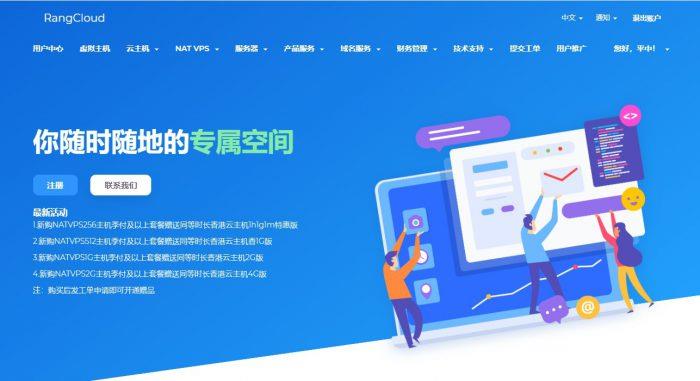
pacificrack7月美国便宜支持win VPS,$19.99/年,2G内存/1核/50gSSD/1T流量
pacificrack发布了7月最新vps优惠,新款促销便宜vps采用的是魔方管理,也就是PR-M系列。提一下有意思的是这次支持Windows server 2003、2008R2、2012R2、2016、2019、Windows 7、Windows 10,当然啦,常规Linux系统是必不可少的!1Gbps带宽、KVM虚拟、纯SSD raid10、自家QN机房洛杉矶数据中心...支持PayPal、...
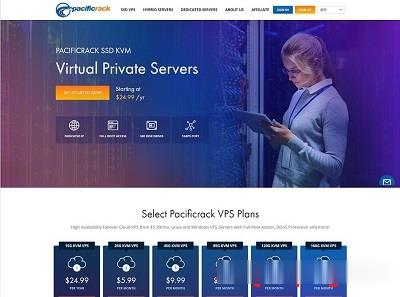
spinservers($89/月),圣何塞10Gbps带宽服务器,达拉斯10Gbps服务器
spinservers是Majestic Hosting Solutions LLC旗下站点,主要提供国外服务器租用和Hybrid Dedicated等产品的商家,数据中心包括美国达拉斯和圣何塞机房,机器一般10Gbps端口带宽,高配置硬件,支持使用PayPal、信用卡、支付宝或者微信等付款方式。目前,商家针对部分服务器提供优惠码,优惠后达拉斯机房服务器最低每月89美元起,圣何塞机房服务器最低每月...
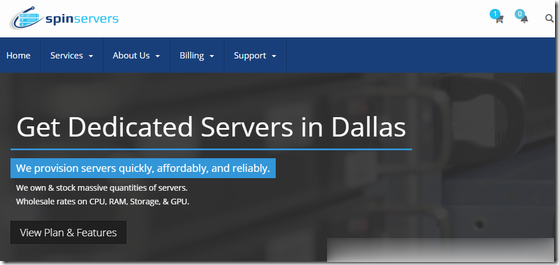
清理使用痕迹为你推荐
-
万维读者网用QQ邮箱向《读者》投稿具体格式云播怎么看片手机云播怎么用?天天酷跑刷积分教程天天酷跑积分怎么刷最快?arm开发板arm开发板是干什么用的,是用在什么领域方面的镜像文件是什么什么叫镜像文件,作用是什么?办公协同软件oa办公系统软件有哪些虚拟专用网安卓手机的虚拟专用网设置是什么东西?怎么用?QzongQQ空间是Qzone还是Qzong聚美优品红包聚美优品里怎么合并红包网页打不开的原因为什么我的有些网页打不开呢?